Wix Multilingual: Dein Website-Menü pro Sprache anpassen
9 min
In diesem Artikel
- Dein Website-Menü übersetzen
- Die Reihenfolge der Menüelemente pro Sprache ändern
- Menüelemente pro Sprache ein- oder ausblenden
- Häufig gestellte Fragen (FAQs)
Passe dein Website-Menü pro Sprache an, damit deine Website-Besucher für ihre Zielgruppe relevante Inhalte sehen. Du kannst Elemente auch neu anordnen oder einige davon pro Sprache ausblenden. Dies kann die SEO deiner Website verbessern, indem Suchanfragen in verschiedenen Sprachen abgeglichen werden.
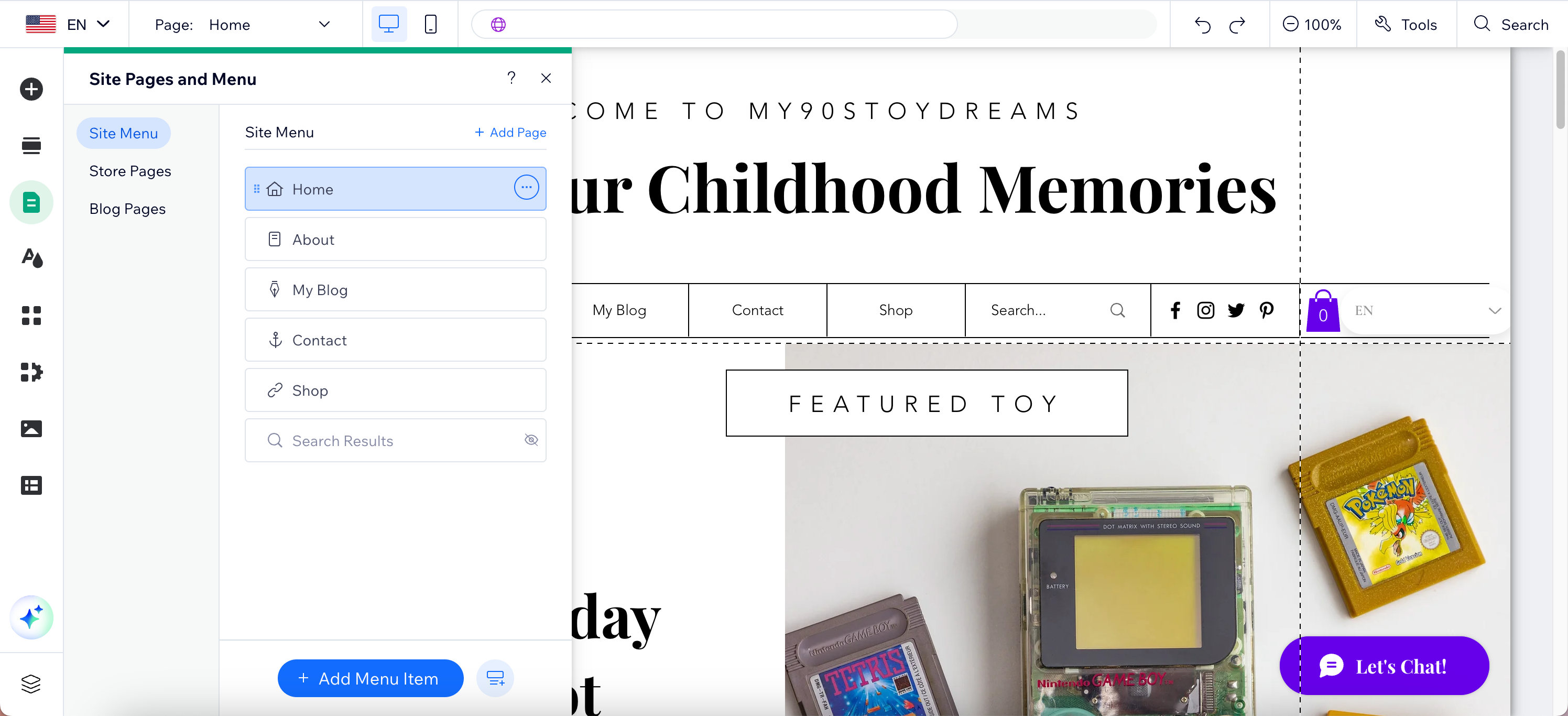
Dein Website-Menü übersetzen
Übersetze dein Website-Menü, damit Besucher in ihrer eigenen Sprache surfen können. Dadurch wird deine Website attraktiver. So kannst du zum Beispiel „Emergency Services“ in „Services d'Urgence“ für französische Besucher übersetzen, um sicherzustellen, dass sie schnell die benötigte Hilfe finden.
Wix Editor
Studio Editor
- Öffne deinen Editor.
- Klicke oben im Editor auf das Panel Sprachen ändern.

- Wähle die entsprechende Sprache aus.
- Wähle deinen Menütyp und folge den Schritten:
Standardmenü
Erweitertes Menü
Die Reihenfolge der Menüelemente pro Sprache ändern
Passe dein Website-Menü pro Sprache an, damit Besucher die relevantesten Inhalte sehen. So könnte zum Beispiel eine französische Version deiner Website „Damenbekleidung“ an erster Stelle kommen, während in der deutschen Version „Herrenbekleidung“ zuerst angezeigt wird. Wenn du die Reihenfolge in einer Sprache änderst, hat dies keine Auswirkungen auf andere.
Wix Editor
Studio Editor
- Öffne deinen Editor.
- (Wenn du ein Standard-Menü hast) Konvertiere dein Menü in ein erweitertes Menü.
- Klicke oben im Editor auf das Panel Sprachen ändern.

- Wähle die entsprechende Sprache aus.
- Wähle dein Menü aus.
- Klicke auf Übersetzung bearbeiten.
- Klicke und ziehe die Reihenfolge der Menüpunkte, um ihre Reihenfolge zu ändern.
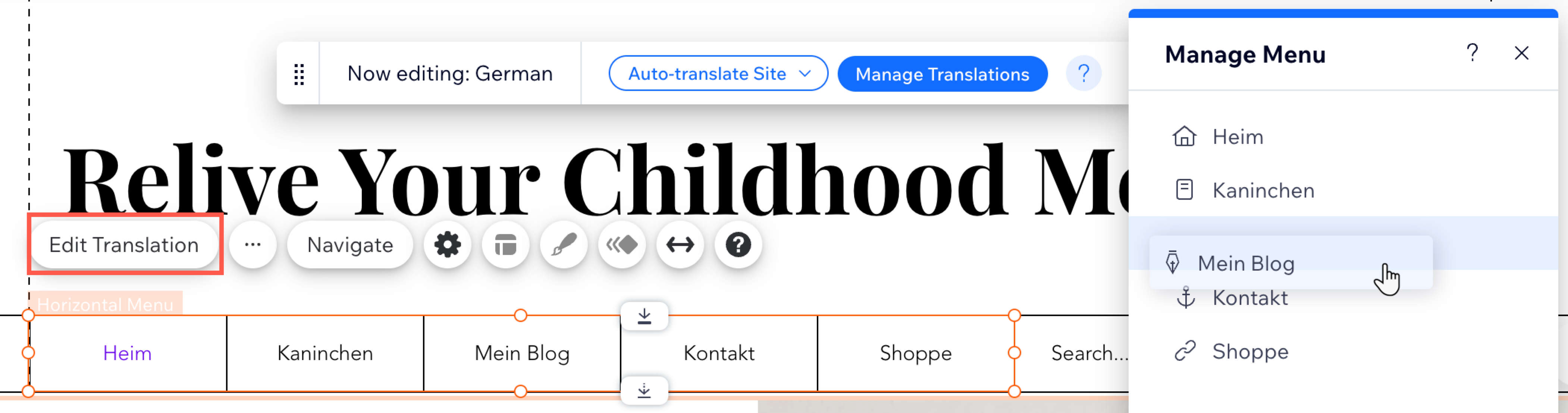
Menüelemente pro Sprache ein- oder ausblenden
Blende Menüelemente pro Sprache ein oder aus, um verschiedenen Website-Besuchern unterschiedliche Inhalte anzubieten. Du kannst z. B. „Lokale Veranstaltungen“ auf der spanischen Website anzeigen und auf der deutschen Website ausblenden. Wenn du die Sichtbarkeit in einer Sprache änderst, hat dies keine Auswirkungen auf andere.
Wix Editor
Studio Editor
- Öffne deinen Editor.
- Klicke oben im Editor auf das Panel Sprachen ändern.

- Wähle die entsprechende Sprache aus.
- Wähle deinen Menütyp und folge den Schritten:
Standardmenü
Erweitertes Menü
Häufig gestellte Fragen (FAQs)
Klicke unten auf eine Frage, um mehr über das Anpassen deines Website-Menüs pro Sprache zu erfahren.
Wie kann ich die Übersetzung und Reihenfolge meiner Menüelemente zurücksetzen?
Ändern sich das Design, die Schriftart und die Farben meines Menüs, wenn ich es übersetze?
Warum kann ich die Menüelemente meiner Hauptsprache in der Website-Version meiner Zweitsprache nicht sehen?
Kann ich ein Menüelement für eine bestimmte Sprache ausblenden?
Kann ich den „Mehr“-Button in meinem Menü übersetzen?
Wie kann ich meine Menüelemente für Websites anordnen, die sowohl Rechts-nach-links- (RTL) als auch Links-nach-rechts-Sprachen (LTR) verwenden?
Kann ich mein Website-Menü über den Übersetzungsmanager in meiner Website-Verwaltung übersetzen?


 .
. .
.



 klickst und ein Menü auswählst.
klickst und ein Menü auswählst. .
.